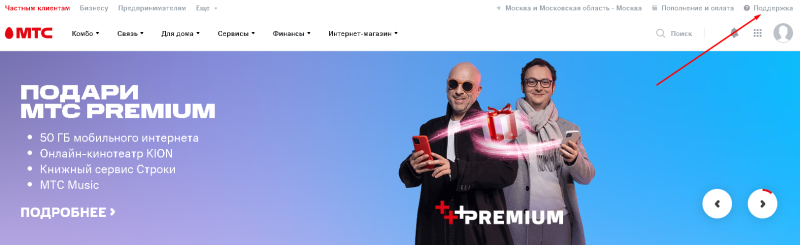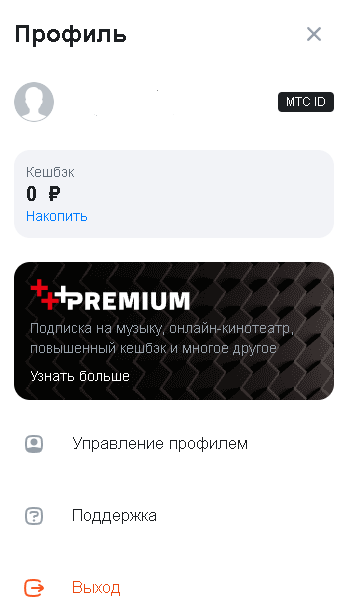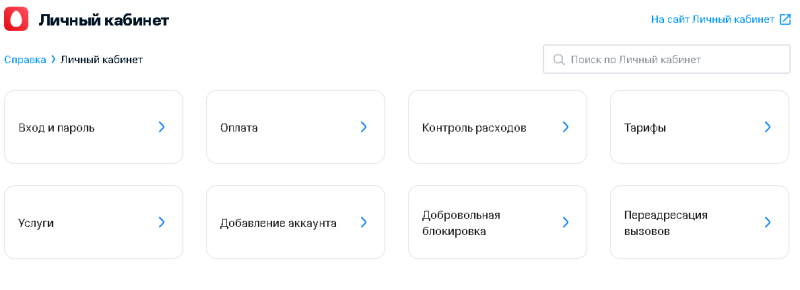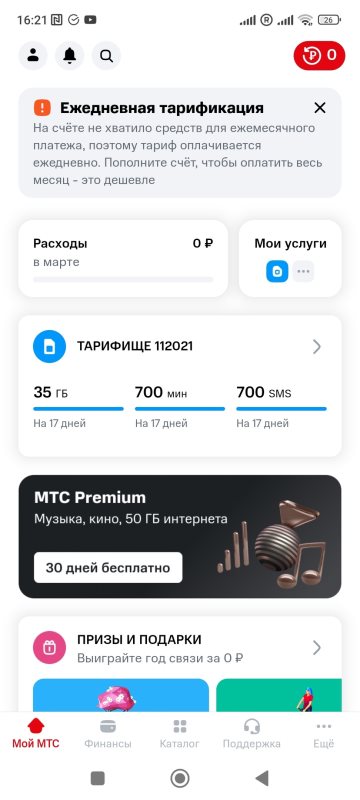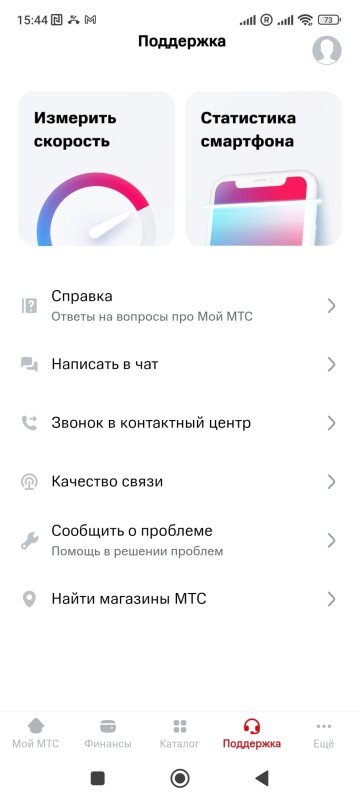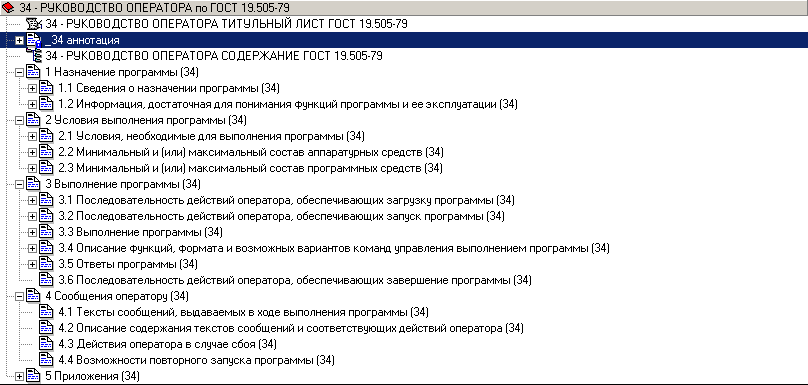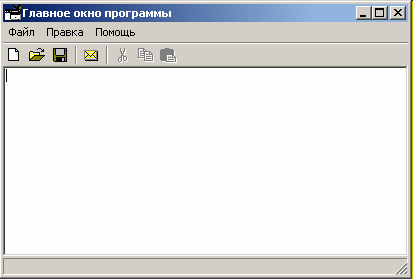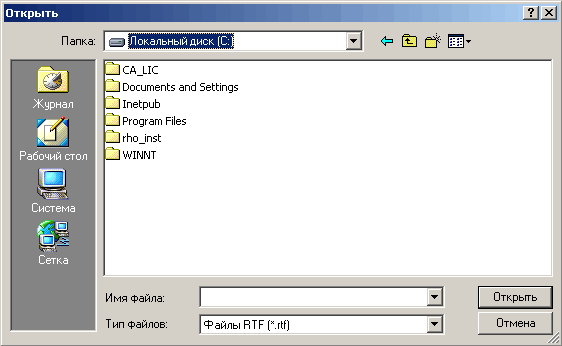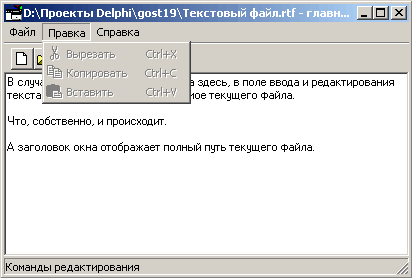Провайдер и мобильный оператор МТС, предоставляющий телекоммуникационные услуги, предлагает клиентам несколько контактных каналов связи. Обратиться можно по телефону горячей линии, через соцсети, в онлайн-чат, а также в филиал или салон. Для корпоративных клиентов, абонентов прочих сетей и клиентов МТС работают разные кол-центры.
Как связаться с горячей линией МТС
Пользователи могут получить техподдержку, позвонив по нескольким номерам горячей линии МТС:
- Короткий номер 0890. После звонка включается сообщение автоответчика, затем абонента переводят на голосовое меню. Чтобы связаться со свободным консультантом, нажмите «1» и «2».
- Номер оператора МТС для всех клиентов – 8−800−25−00−890. Звонки бесплатны по всей России с мобильного и стационарного телефонов. После приветствия автоответчика нажмите «1» и «0» для ожидания соединения со специалистом.
- Для вызова в роуминге +7−495−76−601−66. Международная линия используется теми абонентами, которые находятся за границей.
Поддержка МТС работает без выходных и круглосуточно.
Горячая линия МТС для абонентов других сетей
Для звонков с других сотовых операторов нет ограничений. Для этого можно использовать актуальный телефон МТС – 8−800−250−0890. Можно бесплатно звонить из любого города России. Если находитесь за границей, используйте международную линию, тарификация происходит в соответствии с условиями обслуживания оператора, с номера которого совершён звонок.
Горячая линия МТС для корпоративных клиентов
Оператор МТС предлагает корпоративным клиентам выделенные каналы связи:
- 8 800 250 09 90 – с любых телефонов всех операторов;
- короткий номер 0990;
- для звонков из-за рубежа +7 495 7660166.
Короткий номер МТС подходит не только для клиентов из России, но и для абонентов МТС-Беларусь. Обратиться можно в любое время суток, звонок бесплатный, при обращениях из-за рубежа – согласно тарифам оператора.
Структура меню горячей линии МТС
Часть вопросов в поддержке МТС можно решить без связи с оператором. Во всех подразделах операторы отвечают после перехода по цифре «0».
Цифра 1
Можно получить консультацию по ТВ и домашнему интернету.
«1» Технические вопросы
«1» – отследить статус заявки.
«2» – не работает интернет:
- 1 – настройка оборудования или ОС (7 – при звонках со смартфона придёт SMS с настройками);
- 2 – ошибка при входе (1 – если №№ ошибки 691 или 629, 2– № 769, 3 – № 718, 4 – № 734, 7 – получение ссылки с описанием ошибок);
- 3 – разрыв соединения или снижение скорости.
«3» – проблемы с работой домашнего телевидения:
- 1 – нет трансляции (1 – для пользователей CAM-модуля, 2 – ТВ-приставки (1 – для модели приставки DCD−2304, 2 – для DCD−2204, 3 – для DCD−3011));
- 2 – частичное отсутствие трансляции (1 –для пользователей CAM-модуля, 2 – ТВ-приставки (1 — для модели DCD−2304, 2 – для DCD−2204, 3 – для DCD−3011)).
«5» – помощь в настройке спутникового ТВ (7 – ссылка на инструкцию, если звоните с мобильного).
«6» – проверка баланса для пользователей домашнего интернета, домашнего и спутникового ТВ (наберите номер лицевого счёта и знак #).
«7» – описание сервиса «Обещанный платеж».
«2» Проверка баланса и возможности доступа в ЛК
«1» – проверка баланса и доступа в ЛК:
- 1 – проверка баланса (номер лицевого счёта и знак #);
- 2 – информации о USSD-команде *222#.
«2» – оплата:
- 1 – адреса салонов МТС;
- 2 – работа сервиса «Обещанный платеж»;
- 3 – новые тарифы и акции.
«3» Подключение спутникового и домашнего ТВ и интернета
- 1 – домашнее ТВ и интернет;
- 2 – спутниковое ТВ.
Цифра «2»
Раздел для получения информации по услугам мобильного интернета и связи.
«1» Оплата услуг картой, подключение «Обещанного платежа» и опции «Возможности при нуле»
«1» – пополнение счёта с карты:
- 1 – пополнение телефона, с которого совершён звонок (укажите номер карты, откуда списывают средства)
- 2 – пополнение телефона другого абонента (укажите 10 цифр номера абонента)
«2» – «Обещанный платеж»:
- 1 – подключение;
- 2 – описание (информация придёт в SMS).
«3» – последние платежи:
- 1 – описание «Легкого платежа» (1 – инструкция по платежам и переводам, 2 – ограничения и другие особенности);
- 2 – SMS c инструкцией;
- 3 – SMS c ограничениями.
«4» – опция «На полном доверии»:
- 1 – подключить (1 – подтверждение, 2 – отказ);
- 2 – описание услуги по SMS.
«5» – оплата через «Легкий платеж».
«6» – описание приложения «Мой МТС».
«2» Защита от списаний, звонков и СМС
«1» – «Мой МТС»:
- 1 – ссылка на скачивание;
«2» – детализация списаний;
«3» – отказ от платных подписок (1 – инструкция в SMS).
«4» – блокировка SMS-рассылок (1 – инструкция в SMS).
«5» – Запрет нежелательных звонков и SMS:
- 1 – подключить (1 – подтвердить, 2 – отказаться);
- 2 – инструкция по услуге в SMS.
«6» – блокировка/восстановление симки:
- 1 – срочная блокировка любой sim-карты (1 – той, с которой совершен звонок, 1 – блокировка сим-карты (1 – подтвердить, 2 – отменить); 2 – снятие блокировки (1 – подтвердить, 2– отменить);
- 2 – информация о доставке и восстановлении сим-карты.
«3» Описание тарифных планов и услуг
«1» – выбрать тариф:
- 2 – «Smart» (1 – перейти, (1– подтвердить, 2 – отказ));
- 3 – «Smart+»;
- 4 – «Smart Top»;
- 5 – «Smart Mini»;
- 6 – «Super МТС».
«2» – для планшета или модема:
- 1 – для планшета (1 – перейти, (1 – подтвердить, 2 – отказ));
- 2 – для модема;
- 3 – один на всех устройствах.
«3» – интернет без смены тарифа:
- 1 – выбрать объем интернета с опциями «Mini», «Maxi» или «Vip»:
*1 – «Mini» (1 – подключить, (1 – подтвердить, 2 – отказ));
*2 – «Maxi»
*3 – «Vip»
- 2 – «Бит 2»(1 – подключить, (1 – подтвердить, 2 – отказ));
- 3 – «Супер Бит»;
- 4 – поделиться интернетом.
«4» – экономия в путешествиях:
- 1 – в поездках по России (1 – подключить, (1 – подтвердить, 2 – отказ));
- 2 – в других странах.
*1 – «Ноль без границ», (1 – подключить, (1 – подтвердить, 2 – отказ));
*2 – «Бит за границей».
«5» – бонусы и акции салонов МТС:
- 1 – бонусы за пользование услугами МТС:
*1 – информация об «МТС Бонус»;
*2 – регистрация в программе (1 – получить ссылку)
*3 – накопление баллов;
*4 – расход баллов.
«6» – управление тарифами и услугами:
- 1 – ссылка на приложение «Мой МТС».
«4» – сложности с входом в интернет
«1» – низкая скорость:
- 2 – «Турбо-кнопка».
«2» – ручные настройки:
- 1 – для IPhone;
- 2 – для Android;
- 3 – для Windows Phone;
- 4 – старые Nokia;
- 5 – устройства на платформе Bada;
- 6 – кнопочные телефоны.
Цифра «3»
Раздел про карты «МТС Деньги».
«1» – запрос пин-кода, остатка и другие операции
«1» – получение или изменение пин-кода карты:
- 1 – пин-код (4 цифры номера);
- 2 – контрольный код (введите серию, номер паспорта и #).
«2» – остаток, платежи и другие операции по карте «МТС Деньги»:
- 1 – остаток (номер карты, #).
«4» – блокировка (1 – укажите номер карты, #; 2 – соединение с оператором).
«5» – изменение телефонного доступа к карте (укажите номер карты, #).
«6» – идентификации для обработки сервисного заявления (укажите серию и номер паспорта, #).
«7» – остаток на подарочной карте.
«2» – дистанционный интернет, SMS-сервисы, «Автоплатеж»:
- 1– интернет–банкинг;
- 2 – SMS-банк;
- 3 –«Автоплатеж».
«3» – пополнение счета, оплата услуг:
- 1 – внести на счет;
- 2 – оплатить услуги картой.
«4» – управление доп. опциями и смена номера для «МТС Смарт деньги»:
- 1 – «Мобильная»;
- 2 – «Шопинг»;
- 3 – «Накопительная плюс»;
- 4 – «Путешествие».
«5» – подключить/отключить опцию, сменить номер для «МТС Смарт деньги»:
- «1» – подключение доп. опций «Мобильная», «Шопинг», «Накопительная плюс» или «Путешествие»:
- 1 – «Накопительная плюс» (укажите серию и номер паспорта, затем #);
- 2 – «Мобильная»;
- 3 – «Шопинг»;
- 4 – «Путешествие».
- «2» – смена номера для начисления вознаграждений:
- 1 – по карте «МТС Смарт деньги» (укажите серию и номер паспорта, затем #);
- 2 – по опции «Накопительная плюс» только для абонентов МТС;
- 2 – по опции «Мобильная».
- «3» – отключение опций:
- 1 – «Накопительная плюс» (укажите серию и номер паспорта, затем #).
- 2 – «Мобильная»;
- 3 – «Шопинг»;
- 4 – «Путешествие».
Цифра «5» – блокировка карты:
- 1 – самостоятельная блокировка (укажите номер, затем #);
- 2 – связь с оператором.
По цифре «6» можно получить информацию по карте «МТС Смарт деньги».
Дополнительная служба поддержки МТС
Дождаться связи с оператором на горячей линии МТС бывает непросто. Кроме неё консультацию можно получить лично, например, у менеджера в любом офисе и салоне связи МТС. Также пользователи могут обратиться через соцсети, из приложения.
Социальные сети
У МТС есть:
- группа ВК (https://vk.com/mts);
- группа в «Одноклассниках» (https://ok.ru/mts).
В группах есть возможность написать сообщение, также можно задать вопрос под постом – здесь тоже могут помочь. В «Одноклассниках», например, есть отдельный раздел «Книга жалоб».
Официальный сайт
Получить консультацию можно на официальном сайте (https://mts.ru/). На главной странице вверху справа есть раздел «Поддержка», можно выбрать тему вопроса.
Личный кабинет и мобильное приложение
Чтобы быстро получить справочную помощь через личный кабинет МТС:
- авторизуйтесь;
- вверху справа нажмите на аватар;
- в открывшемся окне нажмите на «Поддержка»;
- зайдите в нужный раздел справочника и найдите ответ на свой вопрос.
Чтобы проконсультироваться в мобильном приложении компании:
- внизу главного экрана нажмите «Поддержка»;
- затем в зависимости от вопроса можно перейти в разделы «Написать в чат» или «Сообщить о проблеме».
Как написать в техподдержку МТС
Чтобы написать в поддержку MTS, зайдите в раздел приложения «Написать в чат» и оставьте запрос. В личном кабинете на сайте такой опции нет. Все способы связи перечислены в разделе «Контакты» на сайте.
На чтение 3 мин Просмотров 350 Опубликовано Обновлено
Порой клиенты Билайна хотят поинтересоваться услугами, в чём смогли бы помочь только опытные специалисты компании. Однако не каждый клиент Билайна знает, как соединиться с оператором, чтобы задать интересующие вопросы. Для этих задач предусматриваются подходящие сервисы, пользователь может получить бесплатную консультацию. А также можно связаться с технической поддержкой по номеру телефона 0611. Рассмотрим подробно, как поговорить с оператором абоненту Билайна?
Содержание
- Сделать звонок
- Звонок по федеральному номеру компании
- Осуществить звонок по другим номерам компании
- Иные методы связи
Сделать звонок
Самый простой и быстрый вариант, чтобы связаться с компанией, это позвонить по телефону 0611. Клиент сразу попадёт в меню с записанным голосом, где бот расскажет о нескольких командах по решению определённых вопросов. Чтобы сэкономить время, абонент сразу выбирает «0» и его перенаправят к сотруднику Билайна.
Данный способ позволяет быстро решить любой вопрос без долгого ожидания.
Звонок по федеральному номеру компании
Крупная фирма предлагает применить второй способ для связи с специалистами. Достаточно набрать 88007000611, можно воспользоваться даже стационарным устройством. Сервисный номер помогает решить проблему даже тем, кто пользуется услугой иного оператора. Алгоритм схож с предыдущим. Поэтому также не занимает много времени и абсолютно бесплатный.
Читайте также: Выбор держателя смартфона в автомобиль. Какой лучше?
Осуществить звонок по другим номерам компании
Клиент компании, чтобы найти связь со своим оператором может воспользоваться и номерами сервиса с иным типом услуг. Позвонить на них можно также с любого устройства совершенно бесплатно в любое время. Выбирать номер нужно по вопросу, который интересует пользователя.
Варианты для абонентов данной фирмы:
- 88007000611 – служба, в которой дадут ответы на интересующие вопросы по услугам связи и даже Интернета;
- 88007000080 – оператор решает ситуации с пользованием модема;
- 88007000211 – решаются вопросы по работе с Wi-Fi;
- 88007008000 – решат вопросы по работе Интернета и телевидения.
После выбора подходящего варианты пользователь компании дождётся ответа от специалиста, который ответит на все поставленные вопросы. Максимум ожидание достигает до пяти минут.
Иные методы связи
Клиенты данной компании имеют право применить и иные методы связи со специалистом и обратиться в поддержку в любое время суток.
Например, по Вацапу можно обратиться по этому номеру 89686000611 – новый канал связи предназначен для данного мессенджера.
Также в специальной странице контактов на сайте компании мобильного оператора, клиенты найдут форму по заполнению на обратную связь. Здесь можно задать любой вопрос и оставить сообщение, ответ приходит моментально.
Если клиенту Билайна неудобно звонить, то он может воспользоваться чатом в онлайн режиме, пообщаться с оператором и задать интересующие вопросы. Обратиться к данному способу можно в любое время суток и решить проблему мгновенно.
Последний метод, который помогает быстро связаться с оператором, это пройти регистрацию в ЛК на сайте данной компании. Пользователи оперативно могут решить проблему при помощи официального сайта и найти ответ на любой вопрос.
Билайн является популярной компанией, которая предлагает услуги связи, Интернета и не только. И каждый клиент важен для неё, поэтому операторы готовы помочь в любое время суток и оперативно решают вопросы.

Александр
Администратор ресурса. Люблю быть в курсе всех технических новинок в сфере носимых технологий. По вопросам рекламы или сотрудничества стучитесь в раздел «Связь с нами»
Оцените автора
( Пока оценок нет )
Когда возникает проблема, не всегда можно решить ее своими силами. Некоторые вопросы требуют непосредственного обращения к руководству компании. В данной статье мы расскажем, как обратиться к руководству МТС.
МТС — один из крупнейших операторов связи в России, имеющий огромное количество клиентов. Как следствие, часто возникают ситуации, когда нужно обратиться к высшему руководству компании.
Многие люди не знают, как сделать это правильно и эффективно. В данной статье мы расскажем о всех способах обращения к руководству МТС, чтобы вы смогли решить любую проблему.
Куда обращаться с жалобой на МТС
Если вы столкнулись с проблемами при использовании услуг МТС, у вас есть возможность обратиться с жалобой в компанию.
В первую очередь, можно обратиться в службу поддержки клиентов МТС, позвонив на номер 0890. Операторы помогут разобраться с проблемой и предоставят рекомендации по ее решению.
Если проблема не была решена или вы не удовлетворены подходом со стороны операторов, можно обратиться в Офисы продаж МТС. Там вас примут менеджеры компании, которые помогут разобраться в ситуации и предложат решение проблемы.
Также, можно обратиться в головной офис МТС, отправив официальное обращение на электронную почту или почтовый адрес. В обращении необходимо указать детали проблемы и требования по ее решению.
Помимо этого, есть возможность обратиться в Федеральную службу по надзору в сфере связи, информационных технологий и массовых коммуникаций Роскомнадзор. Они рассмотрят жалобу и примут решение по вопросу.
При обращении с жалобой важно предоставить максимально подробную информацию о проблеме и сохранить все документы и контакты, связанные с обращением. Это поможет ускорить процесс решения проблемы и достичь желаемого результата.
Как обратиться с жалобой в МТС
Шаг 1: Определите жалобу
Прежде чем обращаться в МТС, определите, что именно стало причиной вашей жалобы. Это может быть неадекватное поведение сотрудника компании, некачественное обслуживание, нарушение условий договора и т.д.
Шаг 2: Определите способ обращения
В МТС существует несколько способов обращения с жалобой. Это можно сделать через контактный центр, по электронной почте, через официальный сайт компании или личный кабинет.
Шаг 3: Подготовьте обращение
Чтобы жалоба была рассмотрена компетентными специалистами, она должна быть точно и четко сформулирована. Укажите дату, время и место происшествия, укажите все необходимые данные для идентификации вашего договора и сотрудника МТС, с которым вы имели дело.
Шаг 4: Отправьте обращение
После того, как вы подготовили жалобу, отправьте ее через выбранный вами способ обращения. Ожидайте ответа от компании МТС. Обычно ответ приходит в течение 5-7 рабочих дней.
Если ответ недостаточно информативный или вас недовольствует решение компании, вы всегда можете обратиться в Роскомнадзор или в суд.
Куда обратиться с претензией в МТС?
Контакты
Если у вас возникли проблемы или недовольства по работе компании МТС, необходимо обратиться в контактный центр. Вы можете позвонить в службу технической поддержки по номеру: 8 800 333-0890 или написать на почту: info@mts.ru. Также вы можете обратиться лично в офис МТС, по адресу, который указан на официальном сайте.
Претензии
Для того, чтобы подать претензию МТС, необходимо заполнить специальную форму на сайте компании. В этой форме нужно указать свои контактные данные, описание проблемы и номер вашего договора. После отправки формы, вам ответят в течение 30 дней.
Если вы не получили ответ на свою претензию или не согласны с решением, вы можете обратиться в Федеральную службу по надзору в сфере связи, информационных технологий и массовых коммуникаций (Роскомнадзор).
Жалобы
Если у вас возникли серьезные нарушения со стороны МТС, которые выявлены в ходе пользования услугами организации, то можно подать жалобу на компанию в Федеральную антимонопольную службу (ФАС). Подать жалобу можно через портал Единого государственного портала о жалобах и предложениях граждан.
В МТС заботятся о своих клиентах и стараются решить все проблемы. Но если вы все же столкнулись с проблемой, то обращайтесь за помощью!
Куда отправить жалобу на компанию МТС
Если вы не удовлетворены качеством предоставляемых услуг МТС или обращались в службу поддержки и не получили решения вашей проблемы, вы можете написать жалобу в компанию. Это можно сделать несколькими способами.
- Официальный сайт: на сайте МТС вы можете найти страницу обратной связи и отправить туда жалобу. Для этого нужно указать свои контактные данные и кратко описать причину обращения.
- Электронная почта: написать письмо на адрес info@mts.ru. В письме нужно указать свои ФИО, номер телефона и причину жалобы.
- Контакт-центр: можно позвонить в контакт-центр МТС по телефону 8-800-333-0890 и оставить жалобу у оператора. При этом необходимо назвать ФИО и номер телефона.
При подаче жалобы полезно иметь под рукой все необходимые документы, такие как договор, квитанции об оплате и т.д. Это поможет ускорить процесс рассмотрения вашего обращения.
Как написать письмо руководству МТС?
Чтобы обратиться к руководству МТС, можно написать письмо, в котором высказать свои замечания, предложения или жалобы. Это может быть электронное письмо или обычное письмо на бумажной почте.
Если вы хотите написать электронное письмо, то необходимо найти адрес электронной почты, на который можно отправить сообщение. Обычно это указывается на официальном сайте МТС в разделе «Контакты». В письме необходимо четко и кратко изложить суть вопроса, указать свое имя и контактные данные.
Если вы пишете обычное письмо, то необходимо указать на конверте адрес руководства МТС и отправить его на почтовое отделение. В письме следует описать свою проблему, жалобу или предложение и указать свои контактные данные.
Также существует возможность обратиться в руководство МТС через специальную форму обратной связи на официальном сайте. В форме необходимо заполнить все поля и описать суть вопроса. После этого вам придет уведомление о получении письма со стороны МТС.
Как дозвониться до руководства МТС
Обратиться к руководству компании МТС можно не только через электронную почту или форму обратной связи на сайте, но и по телефону.
Для этого нужно набрать номер контакт-центра МТС и запросить соединение с руководством. Консультанты контакт-центра помогут организовать звонок и предоставят необходимую информацию о том, как решить ваш вопрос.
Если у вас уже есть контактное лицо в компании МТС, то можно попросить его помочь с организацией звонка к руководству. В этом случае, возможно, потребуется предоставить дополнительную информацию о своей проблеме.
Помните, что руководство МТС является занятыми людьми и звонок к ним может быть неспешным. Поэтому при организации звонка лучше задать конкретные вопросы и предоставить максимально полную информацию о своей проблеме, чтобы руководство могло подготовиться к разговору.
Если же вы не можете дозвониться до руководства МТС, не отчаивайтесь. Попробуйте написать письмо на электронную почту руководства или обратиться в социальные сети компании.
Как связаться с руководством МТС
МТС — это крупнейший оператор мобильной связи в России. К сожалению, не всегда удается решить проблемы с помощью обычной поддержки клиентов. Но вы можете обратиться к руководству МТС лично, чтобы решить свою проблему.
Во-первых, вы можете написать письмо на электронную почту руководству МТС. В письме укажите свою проблему, номер телефона и дату обращения в поддержку. Также укажите свои контактные данные, чтобы с вами могли связаться представители руководства.
Во-вторых, вы можете обратиться к руководству МТС через социальные сети. Например, вы можете написать сообщение на странице МТС в ВКонтакте или Facebook. Объясните свою проблему и оставьте контактные данные.
Кроме того, на официальном сайте МТС есть раздел «Контакты», где вы можете найти контактную информацию руководства компании. Вы можете отправить письмо на почтовый адрес или позвонить по указанным телефонам, чтобы рассказать о своей проблеме и запросить помощь.
- Написать письмо на электронную почту руководства МТС
- Обратиться через социальные сети (VK, Facebook)
- Искать контакты руководства на официальном сайте
Надеемся, что наши советы помогут вам найти решение своей проблемы с МТС.
Время от времени возникает необходимость связаться с поддержкой мобильного оператора: стала плохо ловить связь, изменился ценник на тарифе, подключилась дополнительная опция, о которой вы не просили. И звонок в поддержку обычно проходит по одному и тому же сценарию, когда вместо человека, способного оперативно вникнуть в проблему, отвечает малополезный робот.
Тем не менее, дозвониться живому оператору можно, пусть это и не всегда получается сразу. Сегодня мы расскажем, как позвонить оператору Мегафон напрямую и потратить на это минимум времени.
Как дозвониться до живого оператора Мегафон
Начнем с самого очевидного способа. Это звонок на короткий номер технической поддержки компании 0500 — звонить туда нужно с мобильного телефона, если ваш номер принадлежит «МегаФон». Это бесплатно. Разговаривать с вами будет автоответчик, который нужно прямо попросить перевести звонок на реального человека. Но, скорее всего, ответа придется подождать, сколько именно — обычно зависит от загруженности сотрудников в конкретный день.
Может так получиться, что SIM-карта от Меги утеряна или вышла из строя, а связаться с поддержкой очень нужно. С номеров другого оператора нужно набирать: 8 800 550‑05‑00. Это горячая линия МегаФон. Сюда же стоит адресовать звонки с городских телефонов, любые обращения тоже будут бесплатными.
Для международных звонков уже свои правила. Если вы находитесь в роуминге, и хотите дозвониться до оператора из другой страны, то обращаться стоит по номеру +7 926 111‑09‑99 (разговор пройдет за счет собеседника). Хотя в некоторых странах можно звонить и на короткий номер 0500.
Есть у МегаФон и еще один номер — 8 800 550‑58‑58. Он существует для связи с интернет-магазином мобильного оператора, через который можно оформить заказ или задать любые вопросы, касающиеся работы магазина. Отвечают тут обычно оперативно, потому что обращений меньше.
Альтернативные способы связаться с живой техподдержкой Мегафона
У любой компании с ограниченным штатом сотрудников бывают особо загруженные дни. И позвонить оператору Мегафон напрямую без автоответчика может быть достаточно сложно — неизвестно, сколько придется провисеть в ожидании. Но действительно ли вашу проблему можно решить только по телефону? Возможно, быстрее будет получить помощь через другие каналы связи.
Там тоже отвечают живые люди, способные разобраться в ситуации и помочь клиенту не хуже, чем по телефону. У Мегафона хватает мест, в которые можно обратиться. Не ответили сразу в одном — обязательно ответят в другом:
- Зайти на официальный сайт мобильного оператора, перейти в личный кабинет, а затем — в раздел «Обратиться в поддержку». Там можно описать суть проблемы и получить помощь.
- Воспользоваться онлайн-чатом на том же сайте: раздел «Поддержка» > «Контакты» > «Открыть чат». Это очень быстро, требуется лишь ввести номер и имя.
- Установить мобильное приложение МегаФон. Открыть вкладку «Еще» > «Поддержка» > «Чат с поддержкой». Тут тоже отвечают живые сотрудники.
- Выйти на техподдержку через официальные группы оператора в соцсетях: «Вконтакте» (vk.com/megafon), «Одноклассники» (ok.ru/megafon). Личные сообщения там открыты и можно обратиться с проблемой.
Надеемся, мы исчерпывающе ответили на вопрос, как позвонить оператору и поговорить Мегафон. Стоит понимать, что ни один из перечисленных способов связаться с поддержкой не гарантирует стопроцентного результата. Скорость, с которой вас обслужат, зависит от множества факторов. Не теряйте терпения и общайтесь уважительно, ведь на той стороне провода такие же люди, и у них не всегда есть физическая возможность отвечать клиентам быстро.
ГОСТ 19.505-79
Группа Т55
МЕЖГОСУДАРСТВЕННЫЙ СТАНДАРТ
Единая система программной документации
РУКОВОДСТВО ОПЕРАТОРА
Требования к содержанию и оформлению
Unified system for program documentation. Operation’s guide. Requirements for contents and form of presentation
МКС 35.080
Дата введения 1980-01-01
Постановлением Государственного комитета CCCР по стандартам от 12 января 1979 г. N 74 дата введения установлена 01.01.80
ИЗДАНИЕ (январь 2010 г.) с Изменением N 1, утвержденным в сентябре 1981 г. (ИУС 11-81).
Настоящий стандарт устанавливает требования к содержанию и оформлению программного документа «Руководство оператора», определенного ГОСТ 19.101-77.
Стандарт полностью соответствует СТ СЭВ 2096-80*.
(Измененная редакция, Изм. N 1).
1. ОБЩИЕ ПОЛОЖЕНИЯ
1.1. Структура и оформление программного документа устанавливаются в соответствии с ГОСТ 19.105-78.
Составление информационной части (аннотации и содержания) является обязательным.
1.2. Руководство оператора должно содержать следующие разделы:
назначение программы;
условия выполнения программы;
выполнение программы;
сообщения оператору.
В зависимости от особенностей документа допускается объединять отдельные разделы или вводить новые.
(Измененная редакция, Изм. N 1).
2. СОДЕРЖАНИЕ РАЗДЕЛОВ
2.1. В разделе «Назначение программы» должны быть указаны сведения о назначении программы и информация, достаточная для понимания функций программы и ее эксплуатации.
2.2. В разделе «Условия выполнения программы» должны быть указаны условия, необходимые для выполнения программы (минимальный и (или) максимальный состав аппаратурных и программных средств и т.п.).
2.3. В разделе «Выполнение программы» должны быть: указана последовательность действий оператора, обеспечивающих загрузку, запуск, выполнение и завершение программы, приведены описание функций, формата и возможных вариантов команд, с помощью которых оператор осуществляет загрузку и управляет выполнением программы, а также ответы программы на эти команды.
2.2, 2.3. (Измененная редакция, Изм. N 1).
2.4. (Исключен, Изм. N 1).
2.5. В разделе «Сообщения оператору» должны быть приведены тексты сообщений, выдаваемых в ходе выполнения программы, описание их содержания и соответствующие действия оператора (действия оператора в случае сбоя, возможности повторного запуска программы и т.п.).
2.6. Допускается содержание разделов иллюстрировать поясняющими примерами, таблицами, схемами, графиками.
(Измененная редакция, Изм. N 1).
2.7. В приложения к руководству оператора допускается включать различные материалы, которые нецелесообразно включать в разделы руководства.
(Введен дополнительно, Изм. N 1).
В 2004 — 2005 годах был опубликован минимально необходимый набор «учебно-тренировочных» документов на программы, включающий техническое задание на программу по ГОСТ 19.201-78, программу и методику испытаний по ГОСТ 19.301-79, руководство оператора по ГОСТ 19.505-79. Этого достаточно для разработки программы, проведения испытаний и сдачи ее заказчику. Редакция от 23.01.2022.
Создан 16.02.2010 19:41:18
Структура разделов руководства оператора по ГОСТ 19.505-79 приведена на рисунке.
Структуру и оформление документа устанавливают в соответствии с ГОСТ 19.105-78.
Составление информационной части (аннотации и содержания) является обязательным [из 1.1 ГОСТ 19.505-79]
В аннотации целесообразно привести следующую фразу: «Настоящее руководство распространяется исключительно на программу и не заменяет учебную, справочную литературу, руководства от производителя ОС и прочие источники информации, освещающие работу с графическим пользовательским интерфейсом операционной системы». Допустимо создание подраздела «Назначение руководства» или «Рекомендации по освоению».
Состав руководства
Руководство оператора должно содержать следующие разделы:
- назначение программы (1);
- условия выполнения программы (2);
- выполнение программы (3);
- сообщения оператору (4).
В зависимости от особенностей документа допускается объединять отдельные разделы или вводить новые [из 1.2 ГОСТ 19.505-79]
Последняя фраза предоставляет разработчикам программной документации пространство для маневра.
Назначение программы
В разделе «Назначение программы» должны быть указаны сведения о назначении программы (1.1) и информация, достаточная для понимания функций программы и ее эксплуатации (1.2) [из 2.1 ГОСТ 19.505-79]
«…должны быть указаны сведения о назначении программы». Сведения о назначении программы изложены в основополагающем документе – в техническом задании.
Функциональное назначение
Функциональным назначением программы является предоставление пользователю возможности работы с текстовыми документами в формате rtf.
Эксплуатационное назначение
Программа должна эксплуатироваться в профильных подразделениях на объектах заказчика.
Пользователями программы должны являться сотрудники профильных подразделений объектов заказчика.
Состав функций
Программа обеспечивает возможность выполнения перечисленных ниже функций:
- Функции создания нового (пустого) файла;
- Функции открытия (загрузки) существующего файла;
- Функции редактирования открытого (далее — текущего) файла путем ввода, замены, удаления содержимого файла с применением стандартных устройств ввода;
- Функции редактирования текущего файла с применением буфера обмена операционной системы;
- Функции сохранения файла с исходным именем;
- Функции сохранения файла с именем, отличным от исходного;
- Функции отправки содержимого текущего файла электронной почтой с помощью внешней клиентской почтовой программы;
- Функции вывода оперативных справок в строковом формате (подсказок);
- Функции интерактивной справочной системы;
- Функции отображения названия программы, версии программы, копирайта и комментариев разработчика.
Условия выполнения программы
В разделе «Условия выполнения программы» должны быть указаны условия, необходимые для выполнения программы (2.1) (минимальный и (или) максимальный состав аппаратурных (2.2) и программных средств (2.3) и т.п.) [из 2.2 ГОСТ 19.505-79]
Создаем соответствующие подразделы. Поскольку «аппаратурных» звучит старообразно, меняем его на «технических».
Климатические условия эксплуатации
Климатические условия эксплутатации, при которых должны обеспечиваться заданные характеристики, должны удовлетворять требованиям, предъявляемым к техническим средствам в части условий их эксплуатации.
Минимальный состав технических средств
В состав технических средств должен входить IBM-совместимый персональный компьютер (ПЭВМ), включающий в себя:
- процессор Pentium-1000 с тактовой частотой, ГГц — 10, не менее;
- материнскую плату с FSB, ГГц — 5, не менее;
- оперативную память объемом, Тб — 10, не менее;
- и так далее…
Минимальный состав программных средств
Системные программные средства, используемые программой, должны быть представлены лицензионной локализованной версией операционной системы. Допускается использование пакета обновления такого-то.
Требования к персоналу (пользователю)
Минимальное количество персонала, требуемого для работы программы, должно составлять не менее 2 штатных единиц – системный администратор и пользователь программы – оператор.
Системный администратор должен иметь высшее профильное образование и сертификаты компании-производителя операционной системы. В перечень задач, выполняемых системным администратором, должны входить:
- задача поддержания работоспособности технических средств;
- задачи установки (инсталляции) и поддержания работоспособности системных программных средств – операционной системы;
- задача установки (инсталляции) программы.
Пользователь программы (оператор) должен обладать практическими навыками работы с графическим пользовательским интерфейсом операционной системы.
Персонал должен быть аттестован на II квалификационную группу по электробезопасности (для работы с конторским оборудованием).
Выполнение программы
В разделе «Выполнение программы» должна быть указана последовательность действий оператора, обеспечивающих загрузку (3.1), запуск (3.2), выполнение (3.3) и завершение программы (3.6), приведено описание функций, формата и возможных вариантов команд, с помощью которых оператор осуществляет загрузки и управляет выполнением программы (3.4), а также ответы программы на эти команды (3.5) [из 2.3 ГОСТ 19.505-79]
Автоматически, «пальцами», создаем подразделы:
- Загрузка и запуск программы;
- Выполнение программы;
- Завершение работы программы.
Во время оно загрузка программы осуществлялась отдельно, запуск — отдельно. В нынешних условиях загрузка и запуск объединились в единую операцию. Ключевая фраза подраздела «Требования к количеству и квалификации персонала» технического задания — «пользователь программы (оператор) должен обладать практическими навыками работы с графическим пользовательским интерфейсом операционной системы» снимает с автора обязанность подробно расписывать способы загрузки и запуска программы… Не обязан разработчик разжевывать оператору приемы работы с графическим пользовательским интерфейсом операционной системы. За исключением случаев применения в программе элементов интерфейса, не свойственных операционной системе.
Загрузка и запуск программы
Загрузка и запуск программы осуществляется способами, детальные сведения о которых изложены в руководстве пользователя операционной системы.
В случае успешного запуска программы на рабочем столе будет отображено Главное окно программы.
Выполнение программы
«В подразделе следует привести «описание функций, формата и возможных вариантов команд, с помощью которых оператор … управляет выполнением программы».
Выше был приведен перечень функций, возможность выполнения которых обеспечивает программа. Для каждой функции из перечня следует создать подраздел.
Выполнение функции создания нового (безымянного) файла
Выполнение указанной функции возможно любым из перечисленных ниже способов:
- последовательным выбором пунктов меню Файл-Создать;
- нажатием кнопки
.
В случае успешного выполнения указанной функции на рабочем столе будет отображено окно (см. Загрузка и запуск программы). Программа готова к вводу и редактированию текста.
Примечание — При успешном завершении загрузки и запуска программа автоматически создаст новый (безымянный) файл.
Подход прост. Действие — результат, см. Схема «действие — результат» в совокупности с подходом «делай, как я сказал». Ошибочный результат – сообщение об ошибке.
Сторонники «дружественного» отношения к пользователю вправе озаглавить подраздел, к примеру, так — «Создание нового файла». Ни буква, ни дух ГОСТ 19.505-79 этому не препятствуют. В настоящем документе исключено прямое обращение к пользователю. Отсутствуют «откройте», «нажмите», «укажите» и пр. Применены штампы «следует открыть», «следует нажать» и им подобные (согласно ГОСТ 2.105-95).
Выполнение функции открытия (загрузки) существующего файла
Выполнение указанной функции возможно любым из перечисленных ниже способов:
- последовательным выбором пунктов меню Файл-Открыть;
- нажатием кнопки
;
- последовательным нажатием клавиш Ctrl и O (сочетанием клавиш Ctrl+O).
В результате на рабочем столе будет отображено окно Открыть.
Примечание — Программа обеспечивает возможность загрузки файлов только с расширением *.rtf.
Выбор требуемого файла осуществляется способами, детальные сведения о которых изложены в руководстве пользователя операционной системы. Завершается выполнение функции нажатием кнопки Открыть.
В случае успешного (выполнения программой функции) открытия файла на рабочем столе будет отображено окно с содержимым открытого (текущего) файла. Заголовок Главного окна программы будет отображать полный путь текущего файла.
Неразумно брать на себя ответственность уважаемого г-на Торвальдса и компании, тем более — г-на Гейтса. Не должно настоящее руководство заменять учебную, справочную литературу, руководства от производителей ОС и прочие источники информации, освещающие работу с графическим пользовательским интерфейсом операционной системы. Понадобится пользователю открыть файл средствами операционной системы — пусть изучает матчасть и расширяет, тем самым, свой кругозор.
Выполнение функции редактирования текущего файла путем ввода, замены, удаления содержимого файла с применением устройств ввода
Предполагается, что операции нетривиальны, специфичны для предметной области и никаких сведений об их выполнении в руководстве пользователя операционной системы нет и быть не может принципиально. Поэтому простые и привычные операции будут расписаны детально.
Редактирование текущего файла путем ввода текста с устройств ввода
Последовательность действий, требуемая для выполнения указанной операции, включает в себя:
- пометку в тексте стартовой позиции редактирования;
- ввод (набор) текста.
Для пометки стартовой позиции редактирования следует переместить курсор в требуемую позицию текста и нажать левую клавишу мыши. В требуемой позиции будет отображен курсор.
Далее следует вводить (набирать) требуемый текст с клавиатуры. По мере ввода символов изображение курсора будет смещаться вправо.
Редактирование текущего файла путем замены содержимого с применением устройств ввода
Последовательность действий, требуемая для выполнения указанной операции, включает в себя:
- выделение текста, подлежащего замене;
- ввод (набор) текста.
Для выделения текста, подлежащего замене, следует:
- переместить курсор в стартовую позицию фрагмента;
- нажать левую клавишу мыши и, не отпуская ее, переместить курсор в конечную позицию фрагмента.
Фрагмент текста будет выделен цветом.
Далее следует вводить требуемый текст с клавиатуры. Выделенный фрагмент текста будет удален. По мере ввода символов изображение курсора будет смещаться вправо.
Редактирование текущего файла путем удаления содержимого с применением устройств ввода
Последовательность действий, требуемая для выполнения указанной операции, включает в себя:
- выделение текста, подлежащего удалению;
- удаление.
Детальные сведения о способах выделения текстового фрагмента изложены во втором абзаце п. Редактирование текущего файла путем замены содержимого с применением устройств ввода.
Удаление может быть выполнено любым из перечисленных ниже способов:
- нажатием клавиши Delete;
- нажатием сочетания клавиш Ctrl+X;
- нажатием клавиши BackSpace.
Выполнение функции редактирования текущего файла с применением буфера обмена операционной системы
Указанная функция включает в себя перечисленные ниже операции:
- операцию копирования (фрагмента) файла;
- операцию вставки содержимого буфера обмена в файл.
Выполнение операции копирования (фрагмента) файла
Последовательность действий, требуемая для выполнения указанной операции, включает в себя:
- выделение текста, подлежащего копированию;
- копирование.
Детальные сведения о способах выделения текстового фрагмента изложены во втором абзаце п. Редактирование текущего файла путем замены содержимого с применением устройств ввода. По завершении выделения фрагмента кнопка копирования примет вид .
Примечание — При отсутствии выделенного (фрагмента) текста выполнение операции копирования невозможно. Кнопка копирования недоступна и имеет вид , пункт меню Копировать недоступен.
Выполнение указанной операции возможно любым из перечисленных ниже способов:
- последовательным выбором пунктов меню Правка-Копировать;
- нажатием кнопки
;
- нажатием сочетания клавиш Ctrl+C.
В результате выполнения указанной операции выделенный фрагмент текста текущего файла будет помещен в буфер обмена операционной системы.
Выполнение операции вставки содержимого буфера обмена в файл
Последовательность действий, требуемая для выполнения указанной операции, включает в себя:
- пометку (указание) в тексте текущего файла стартовой позиции вставки;
- вставку содержимого буфера обмена.
Примечание — При отсутствии содержимого в буфере обмена выполнение операции вставки невозможно. Кнопка вставки недоступна и имеет вид , пункт меню Вставить недоступен.
Для пометки стартовой позиции вставки следует переместить курсор в требуемую позицию текста и нажать левую клавишу мыши. В требуемой позиции будет отображен курсор.
Выполнение указанной операции возможно любым из перечисленных ниже способов:
- последовательным выбором пунктов меню Правка-Вставить;
- нажатием кнопки
;
- нажатием сочетания клавиш Ctrl+V.
В результате выполнения указанной операции фрагмент текста, содержащегося в буфере обмена, будет помещен в требуемую позицию текущего файла.
Выполнение функции сохранения файла с исходным именем
Выполнение указанной функции возможно любым из перечисленных ниже способов:
- последовательным выбором пунктов меню Файл-Сохранить;
- нажатием кнопки
;
- последовательным нажатием клавиш Ctrl и S (сочетанием клавиш Ctrl+S).
Выполнение функции сохранения файла с именем, отличным от исходного
…
Наверное, достаточно. Нет смысла дублировать (фактически) описания выполнения типовых функций программы в учебно-тренировочном документе.
Завершение работы программы
Завершение работы программы обеспечиваются стандартными средствами операционной системы.
или
Выполнение указанной функции возможно любым из перечисленных ниже способов:
- последовательным выбором пунктов меню Файл-Выход (см. рисунок такой-то);
- нажатием кнопки
.
Сообщения оператору
В разделе «Сообщения оператору» должны быть приведены тексты сообщений, выдаваемых в ходе выполнения программы (4.1), описание их содержания и соответствующие действия оператора (4.2) (действия оператора в случае сбоя (4.3), возможности повторного запуска программы (4.4) и т.п.) [из 2.5 ГОСТ 19.505-79]
Поскольку программа не консольная (с интерфейсом командной строки), а с графическим пользовательским интерфейсом, классических текстовых сообщений не предвидится. Сообщения об ошибках отображаются в виде окон на рабочем столе.
«описание их содержания»
Ошибка сохранения файла
При попытке сохранения файла с именем уже существующего файла на рабочем столе программы будет отображено сообщение об ошибке.
«и соответствующие действия оператора»
Для сохранения файла с именем уже существующего файла следует нажать кнопку Да.
Для сохранения файла с именем, отличным от имени существующего файла, следует:
- нажать кнопку Нет;
- повторно выполнить указания п. Выполнение функции сохранения файла с именем, отличным от исходного с указанием имени файла, отличного от имени существующего файла.
Об иллюстрациях
Допускается содержание разделов иллюстрировать поясняющими примерами, таблицами, схемами, графиками [из 2.6 ГОСТ 19.505-79]
В настоящем учебно-тренировочном руководстве оператора в качестве иллюстраций используются экранные формы (окна), отображаемые на рабочем столе.
О приложениях
В приложения (5) к руководству оператора допускается включать различные материалы, которые нецелесообразно включать в разделы руководства [из 2.7 ГОСТ 19.505-79]
Все, что душе угодно.
Выводы
Утверждения отдельных граждан о том, что 19-я система стандартов безнадежно устарела и не может быть применена для разработки современных программ с графическим пользовательским интерфейсом, а также для разработки и выпуска качественной программной документации к программным изделиям — чушь.
Причиной для таких утверждений, судя по всему, стали:
- обычная лень — нежелание открыть ЕСПД и один-единственный раз (!) во всем разобраться;
- тяга к оформительству, подогреваемая отдельными маститыми «техническими писателями»;
- тяга к буржуйским стандартам (ибо нет пророка в своем отечестве);
- и еще много чего.
Отдельно о буржуйских стандартах. Через некоторое время планируется опубликовать сравнительный анализ ГОСТ 19-й системы и IEEE Std 830-1998, а также IEEE Std 1063-2001 с целью показать:
- превосходство советских стандартов 25-летней давности в целом;
- «цельнотянутость» буржуйских с наших.
Примечание от 17.02.2010 г. — Сравнительный анализ указанных документов дан в статье «Как писать руководство пользователя? Часть I».